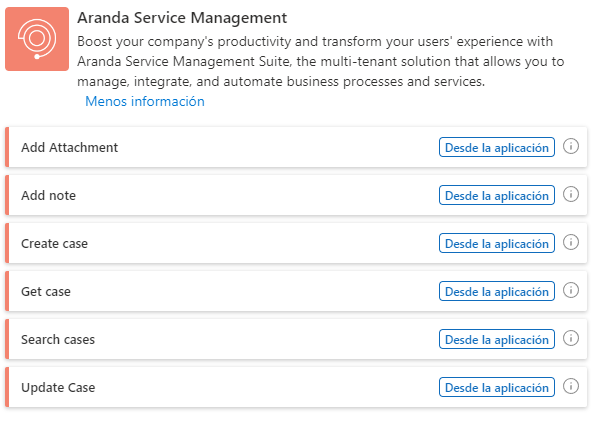Puede utilizar este conector en los siguientes casos:
- Crear, buscar y actualizar tickets, entre otras acciones disponibles.
- Permite a las organizaciones resolver sus solicitudes de soporte interno, gestionando y agilizando el proceso de resolución de problemas técnicos.
- Permite el seguimiento de las comunicaciones entre los solicitantes y los agentes de soporte.
- Ofrecer respuestas automáticas para informar a los solicitantes sobre el estado de su ticket.
- Ofrecer la posibilidad de crear un ticket enviando un correo electrónico a un alias previamente definido.
- Permite obtener los artículos asociados a un proyecto, categoría y tipo.
- Permite descargar los archivos adjuntos al artículo.
Requisitos previos
Tenga en cuenta los siguientes requisitos previos para continuar:
- Una suscripción y una instancia de Aranda Service Management Suite (ASMS). Comience aquí: Registrarse
- Una suscripción activa a Microsoft Power Automate con capacidades de conector Premium.
Acciones
| Función | Descripción |
|---|---|
| Agregar archivo adjunto al caso: | Adjunte un archivo a un registro de caso específico en ASMS. |
| Agregar nota al caso: | Agregar una nota a un registro de caso específico en ASMS. |
| Crear caso: | Crear un nuevo registro de caso en ASMS. |
| Crear elemento de configuración: | Crear un nuevo registro de un elemento de configuración en la CMDB de Aranda. |
| Descargar archivo del artículo: | Descarga archivo adjunto relacionado al artículo. |
| Descargar archivo del caso: | Descarga archivo adjunto relacionado al caso. |
| Obtener caso: | Obtiene un registro de un caso en ASMS. |
| Obtener histórico del caso: | Obtiene la trazabilidad de un caso en ASMS. |
| Obtener elemento de configuración: | Obtiene un registro de un elemento de configuración en la CMDB de Aranda. |
| Buscar artículos: | Recupera una lista de artículos según los criterios de búsqueda agregados en la consulta. |
| Buscar casos: | Recupera una lista de casos según los criterios de búsqueda agregados en la consulta. |
| Buscar elementos de configuración: | Recupera una lista de elementos de configuración según los criterios de búsqueda agregados en la consulta. |
| Actualizar caso: | Actualiza un registro para un caso ASMS. |
| Actualizar elemento de configuración: | Actualiza un registro para un elemento de configuración de la CMDB de Aranda. |